Подпись и сертификат временной метки не могут быть проверены или имеют неверный формат
При установке .NET Framework на свой компьютер, если вы получаете сообщение о том, что The timestamp signature and/or certificate could not be verified or is malformed , вы можете проверить эти решения, чтобы избавиться от этой проблемы. Это также может произойти при открытии или обновлении некоторых сторонних приложений на вашем компьютере. В любом случае, вы можете следовать этим советам и рекомендациям, чтобы устранить проблему.
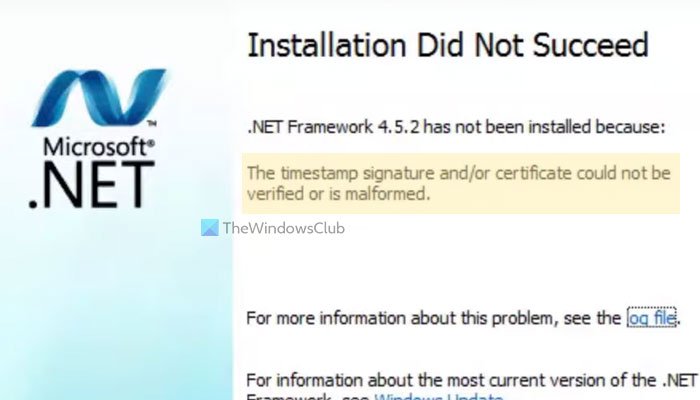
В зависимости от источника этой проблемы сообщение об ошибке говорит примерно следующее:
Installation Did Not Succeed
.NET Framework 4.8 has not been installed because:
The timestamp signature and/or certificate could not be verified or is malformed.
For more information about this problem, see the log file.
Вы также можете получить код ошибки 0x80096005 при установке .NET Framework на свой компьютер.
Основной причиной этой проблемы является устаревший установщик, драйвер или корневой сертификат. Каждый драйвер, который вы хотите установить на свой компьютер, должен иметь цифровую подпись. Однако, если он устарел, проблема может возникнуть на вашем компьютере.
Что такое неправильно сформированный сертификат?
Неверный сертификат — это ошибочный сертификат, внедренный в .NET Framework, драйвер или программное обеспечение. Когда Windows по какой-либо причине не может проверить сертификат перед установкой приложения, она помечает сертификат как неверный сертификат.
Как исправить отметку времени. Подпись(Signature) и/или сертификат не могут быть проверены или имеют неверный формат?
Чтобы исправить ошибку подписи и/или сертификата временной метки, которая не может быть проверена или имеет неверный формат, вам необходимо проверить действительность сертификата и загрузить последнюю версию установщика с официального сайта. Кроме того, вы также можете отключить проверку подписи кода.
Подпись временной метки и/или сертификат не могут быть проверены или имеют неверный формат.
Чтобы исправить ошибку подписи и/или сертификата временной метки, которая не может быть проверена или имеет неверный формат в Windows 11/10 , выполните следующие действия:
- Проверьте временную метку сертификата
- Загрузите последнюю версию установщика
- Разблокировать водителя
- Отключить подпись кода для пакета драйверов
- Отключить обязательное использование подписи драйверов
Чтобы узнать больше об этих решениях, продолжайте читать.
1] Проверьте отметку времени сертификата
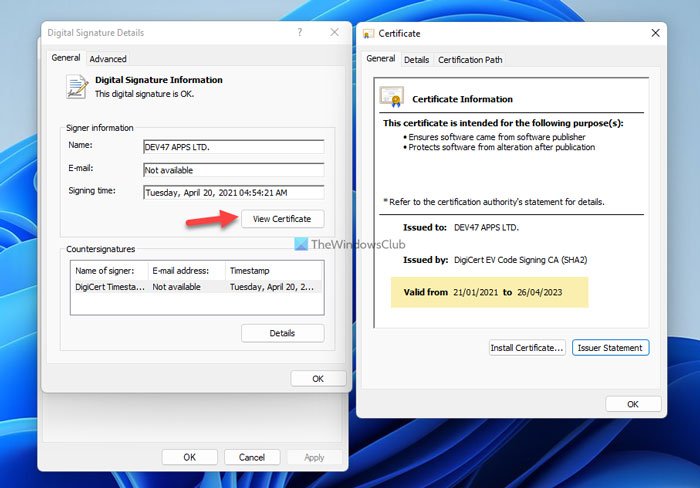
Это первое, что вам нужно проверить, прежде чем переходить к другим шагам. Если срок действия сертификата истек, вы не сможете установить драйвер или .NET Framework на свой компьютер. Для этого выполните следующие действия:
- Щелкните файл правой кнопкой мыши и выберите « Свойства(Properties) » .
- Перейдите на вкладку « Цифровые подписи ».(Digital Signatures )
- Выберите подписывающую сторону и нажмите кнопку « Подробнее (Details ) ».
- Нажмите кнопку Просмотреть сертификат (View Certificate ) .
- Проверьте дату Действителен с .(Valid from )
Если срок его действия не истек, вы можете воспользоваться остальными обходными путями. Однако, если срок его действия истек, вы можете обратиться к разработчику драйвера или загрузить последнюю версию установщика.
2] Загрузите последнюю версию установщика
Независимо от того, возникает ли у вас эта проблема при установке .NET Framework или чего-либо еще, вы можете загрузить последнюю версию установщика с официального сайта. Для .NET Framework вам нужно зайти на веб-сайт dotnet.microsoft.com и выбрать версию, которую вы хотите загрузить. Если вы давно загрузили установщик, лучше воспользоваться этим решением.
3] Разблокировать драйвер
Иногда вы можете увидеть эту ошибку при установке драйвера или .NET Framework сразу после их загрузки на свой компьютер. Чтобы избавиться от этого, вам нужно разблокировать файл. Для этого вы можете щелкнуть правой кнопкой мыши загруженный файл, установить флажок « Разблокировать (Unblock ) » на вкладке « Общие » и нажать кнопку « (General )ОК (OK ) » .
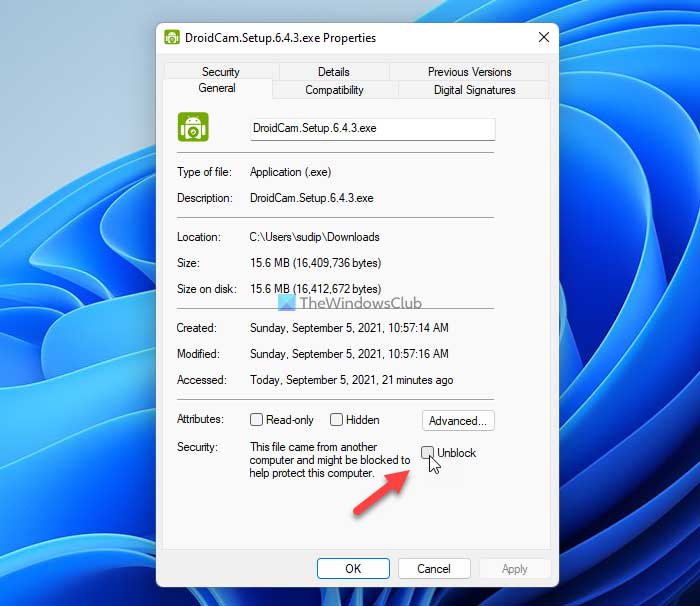
Далее можно продолжить процесс установки.
4] Отключить(Disable) подпись кода для пакета драйверов
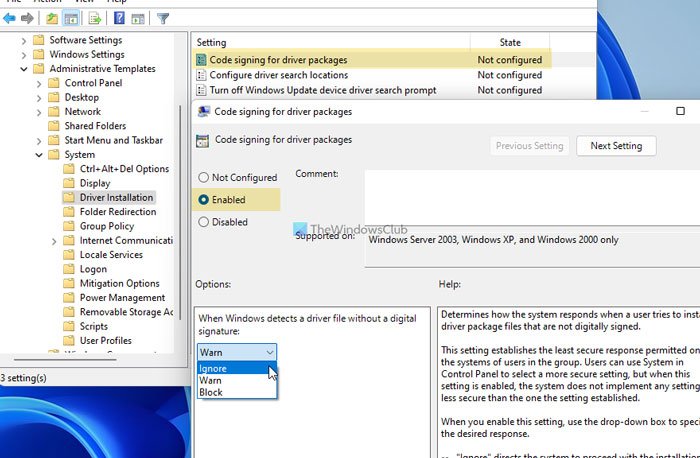
Этот параметр групповой политики(Group Policy) позволяет установить драйвер без цифровой подписи. Вы также можете следовать этому руководству, когда срок действия метки времени истек. Для этого сделайте следующее:
- Нажмите Win+R , чтобы открыть диалоговое окно «Выполнить».
- Введите gpedit.msc и нажмите кнопку Enter .
- Перейдите в « User Configuration > Administrative Templates > System > Driver Installation .
- Дважды щелкните параметр Подписание кода для пакетов драйверов(Code signing for driver packages) .
- Выберите параметр « Включено (Enabled ) ».
- Выберите вариант « Игнорировать (Ignore ) » в раскрывающемся списке.
- Нажмите кнопку ОК (OK ) .
После этого закройте все окна и проверьте, можете ли вы установить фреймворк или нет.
5] Отключить(Disable) обязательное использование подписи драйверов
Вы можете полностью отключить проверку подписи драйверов на компьютере с Windows 11/10, чтобы решить эту проблему. Это не занимает много времени и устраняет проблему сразу. Поэтому(Therefore) следуйте этому подробному руководству, чтобы turn off driver signature enforcement on Windows 11/10 .
Это все! Надеюсь, это руководство помогло вам решить проблему.
Related posts
Fix .NET Framework Error 0x800c0006 на Windows 11/10
.NET Framework не поддерживается на этом operating system
Microsoft .NET Framework Repair Tool исправит проблемы и проблемы
Как проверить .NET Framework version, установленный на Windows 10 ПК
Fix CLR error 80004005 в Windows 11/10
Windows Update Error 66A или 13EC для .NET Framework
Timestamp Clamper позволяет сбросить file and folder timestamps
Установите .NET Framework 3.5, 3.0, 2.0 в Windows 8/10.
Fix Error 0x800F080C при установке .NET Framework на Windows 10
.Net Framework Setup Verification Tool - Verify integrity установки
Fix .Net Framework 3.5 installation error code 0x800f0922
Fix .NET Runtime Error 1026, Exception code C00000FD
Как установить Microsoft .NET Framework 3.5
Как исправить Windows Update Error Code 643 - .NET Framework
Windows couldn Не заполняют запрошенные изменения
Как использовать средство восстановления Microsoft .NET Framework (и почему)
System.Diagnostics.StackFrame performance degrade в Windows 10
Исправить высокую загрузку ЦП службой оптимизации среды выполнения .NET
Как создать ссылку на временную метку YouTube
